
Anordnen von Fotos auf einer Buchseite
Wenn du ein Buch erstellst, weist „Fotos“ jeder Seite automatisch ein Layout zu und platziert die Fotos auf den Seiten des Buchs. Du kannst das Layout einer Seite jederzeit ändern.
Layout einer Buchseite ändern
Klicke im Bereich „Projekte“ der Seitenleiste auf ein Buch.
Wähle die Seite, die du ändern willst, durch Doppelklicken aus.
Klicke auf die Taste „Optionen“ unter der Seite, die du ändern willst.
Scrolle durch die verfügbaren Seitenlayouts und klicke auf das gewünschte Seitenlayout.
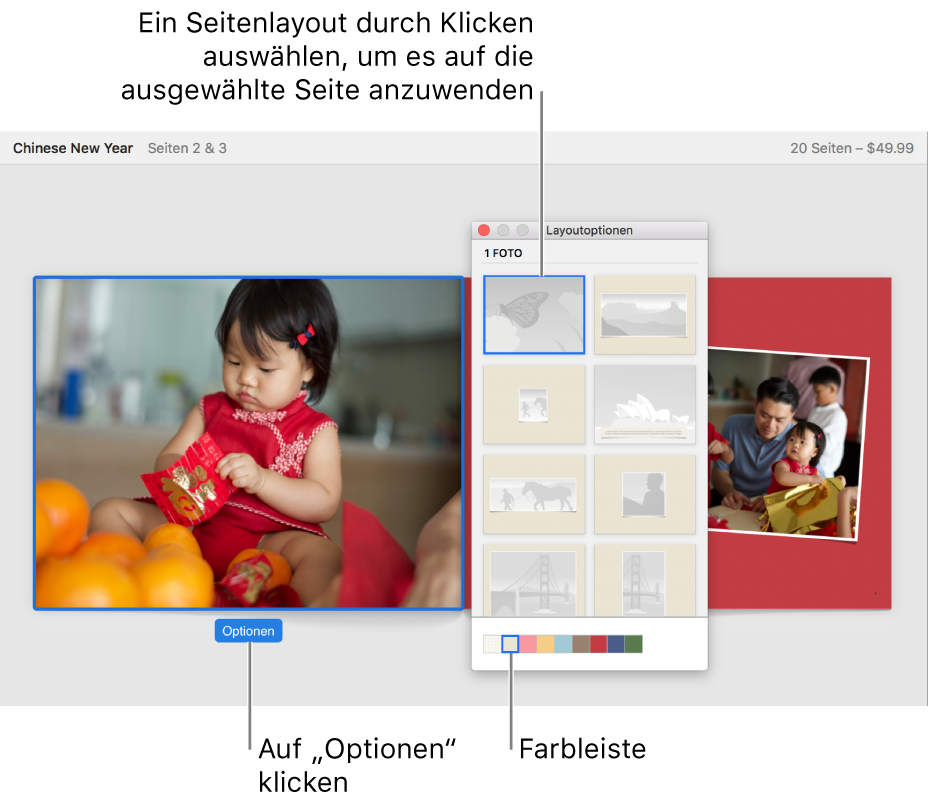
Das von dir verwendete Buchthema bestimmt die verfügbaren Seitenlayouts.
Klicke im Farbfeld auf die gewünschte Farbe, um die Hintergrundfarbe zu ändern.
Größe eines Fotos in einem Rahmen ändern
Du kannst die Größe eines Fotos in einem Fotorahmen anpassen.
Klicke im Bereich „Projekte“ der Seitenleiste auf ein Buch.
Öffne durch Doppelklicken die Seite, die das Foto enthält.
Führe einen der folgenden Schritte aus:
Größe eines Fotos ändern: Wähle das Foto, das du ändern willst, durch Doppelklicken aus. Bewege den Schieberegler „Zoomen & Beschneiden“, um das Foto zu vergrößern oder zu verkleinern, und bewege das Foto, um es im Rahmen neu zu positionieren.
Ganzes Foto in einen Rahmen einpassen: Klicke bei gedrückter Taste „ctrl“ auf das Foto und wähle „Foto an Rahmengröße anpassen“. (Dieser Befehl ist nicht für alle Themen verfügbar.)
Wenn du ein Foto in einen Rahmen einfügst, können an der Längsseite Ränder zu sehen sein, damit die Breitseite des Fotos in den Rahmen passt.
Foto innerhalb eines Rahmens spiegeln: Klicke bei gedrückter Taste „ctrl“ auf das Foto und wähle „Foto spiegeln“.
Wenn du Fotos spiegelst, beachte, dass Text oder Logos im Foto als seitenverkehrtes Spiegelbild dargestellt werden können.
Filter oder Rahmen auf ein Foto anwenden
Du kannst einen Filter auf ein Foto in einem Buch anwenden. Diese Filter werden nur auf das Foto im Buch angewendet. In deiner Fotomediathek wird das Foto unverändert dargestellt. Bei manchen Seitenlayouts kannst du auch Rahmen und Untertitelbereiche zu Fotos hinzufügen.
Klicke im Bereich „Projekte“ der Seitenleiste auf ein Buch.
Öffne durch Doppelklicken die Seite, die das Foto enthält.
Wähle das Foto, das du ändern willst, durch Doppelklicken aus.
Klicke auf einen Filter oder einen Rahmen, um ihn auf das Foto anzuwenden. Rahmenoptionen sind nicht für alle Themen verfügbar.

Tipp: Wenn du ein Foto, das in einem Buch verwendet wird, drehen, verbessern, retuschieren oder auf andere Weise bearbeiten möchtest, klicke auf „Foto bearbeiten“, um die Bearbeitungswerkzeuge zu öffnen. Alle Bearbeitungsschritte, die du vornimmst, werden auf alle Exemplare des Fotos angewendet. Dies schließt das Foto in deiner Fotos-Mediathek sowie alle anderen Projekte ein, in denen das Foto verwendet wird.
Foto auf einer Seite in den Vorder- oder Hintergrund bewegen
Einige Seitenlayouts verwenden einander überlappende Fotorahmen. Du kannst einander überlappende Fotos anordnen, indem du sie in den Vorder- oder Hintergrund bewegst.
Klicke im Bereich „Projekte“ der Seitenleiste auf ein Buch.
Wähle die Seite, die du ändern willst, durch Doppelklicken aus.
Klicke bei gedrückter Taste „ctrl“ auf ein Foto und wähle „Nach vorne bringen“ oder „Nach hinten stellen“ aus.